Mobiel bankieren met spraakassistent Siri
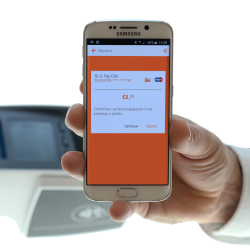 Klanten van ING met een iPhone of iPad kunnen voortaan met spraakbesturing geld overmaken. In de app voor mobiel bankieren zit een nieuw onderdeel voor Siri, de spraakassistent van Apple.
Klanten van ING met een iPhone of iPad kunnen voortaan met spraakbesturing geld overmaken. In de app voor mobiel bankieren zit een nieuw onderdeel voor Siri, de spraakassistent van Apple.
Siri gebruiken om betalingen te doen vergt wel wat voorbereiding. Zo moet de nieuwste versie van de ING-app gedownload zijn. Daarna moet Siri in het menu ‘Instellingen’ van de app worden aangezet. Bovendien moet de functie Siri wel aanstaan op de iPad of iPhone van de gebruiker (dat gaat via de app ‘Instellingen’). Als dat allemaal is gebeurd, kan er geld overgemaakt worden.
Overmaken met Siri
De klant zegt tegen zijn apparaat: 'Hé Siri, ik wil geld overmaken.' Siri vraagt dan aan wie. De ontvanger moet in het online adresboek van de app 'Bankieren' staan. Zo nodig komen er verschillende opties in beeld. Het opnoemen van een IBAN-nummer wordt niet goed verstaan door Siri. Dan moet de klant het bedrag noemen. Siri vat de opdracht samen en vraagt toestemming om de betaling te versturen. De opdracht moet met een vingerafdruk of de code worden bevestigd.

